Removendo mods de prontos ou não: um guia completo
A Comunidade de Modding da Ready or Not oferece aprimoramentos interessantes, mas os mods às vezes podem levar à instabilidade ou impedir sessões multiplayer com amigos não modificados. Este guia detalha como remover completamente todos os mods do seu jogo.
Como excluir pronto ou não mods:
Independentemente do seu método de instalação de mod (Nexus Mod Manager, Mod.io ou manual), siga estas etapas:
- Descrenda a inscrição: Inicie pronto ou não. No menu Mod no jogo, cancelar a inscrição de todos os mods ativos. Isso impede o downloads após a exclusão. Feche o jogo.
- Exclua arquivos do jogo: Abra o Steam, clique com o botão direito do mouse pronto ou não na sua biblioteca, selecione Propriedades, depois instalou arquivos e navegue. Navegue até
pronta ou não> content> paks. Exclua todos os arquivos e pastas na pastapaks. Em seguida, exclua a própria pastapaks. - Exclua arquivos AppData local: Pressione o Windows+R, digite
%localAppData%e pressione Enter. Localize a pastapronta ou nãoe navegue parapronta ou não> salvo> paks. Exclua a pastapaksdentro. - Verifique os arquivos do jogo: No Steam, clique com o botão direito do mouse pronto ou não, vá para propriedades> Arquivos instalados> Verifique a integridade dos arquivos de jogo. Isso verifica qualquer problema restante.
- Reinstalação opcional: Para uma lousa completamente limpa (recomendada se você não estiver usando mods novamente), considere reinstalar pronto ou não.
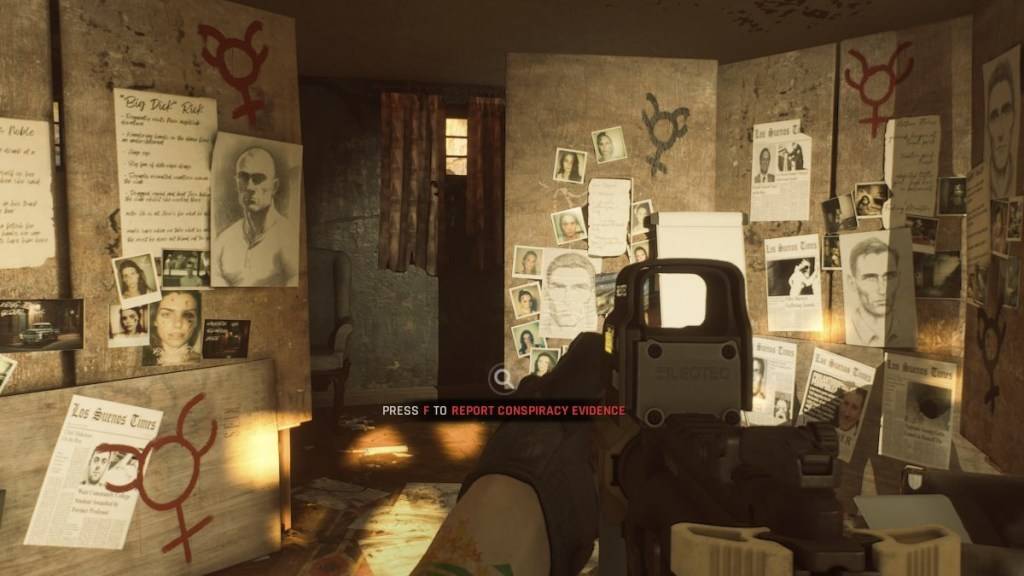
Por que excluir mods?
Enquanto os mods aprimoram prontos ou não, eles podem introduzir erros, bugs e falhas. Uma remoção limpa de moda geralmente resolve esses problemas. Além disso, os mods impedem o multiplayer com amigos que não têm os mesmos mods instalados. A exclusão de mods garante compatibilidade e uma experiência multiplayer mais suave.
Pronto ou não está disponível agora no PC.















